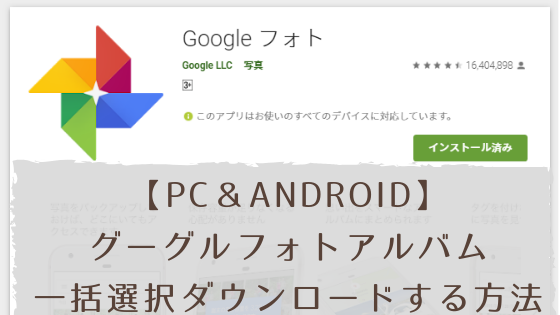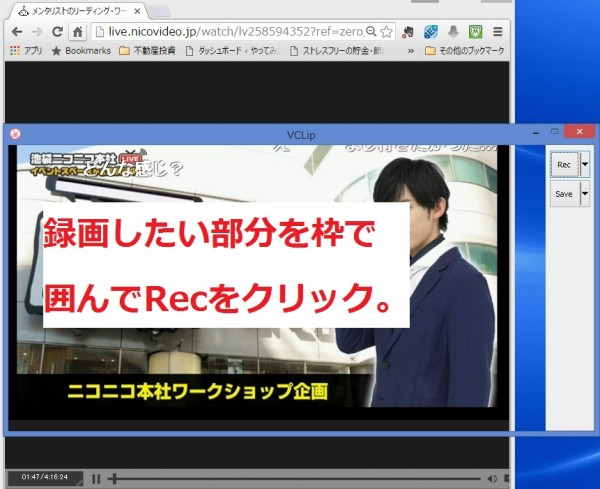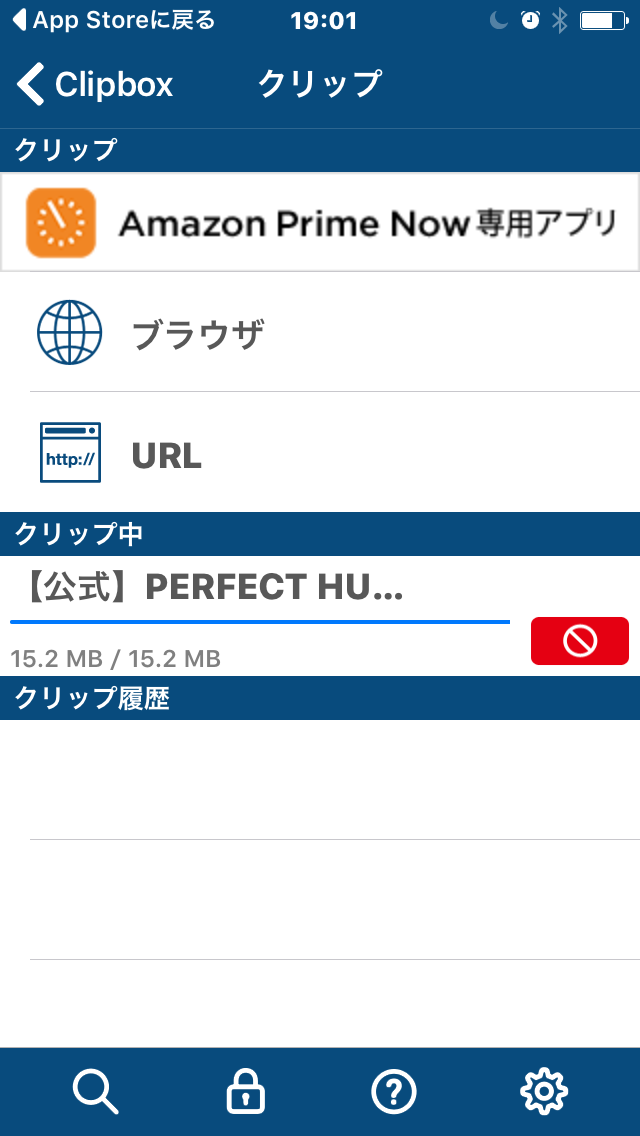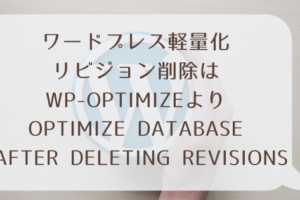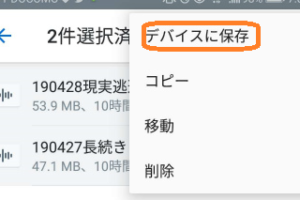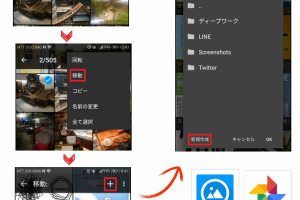Googleフォトにアップロードしているアルバムを
一括で選択してダウンロードする方法をシェアします。
PC使うパターンとAndroidスマホ端末だけで完結するパターンです。
目次
思い出アルバム作成しようとして・・・
家族の思い出管理は
基本グーグルフォト一括です。
ときおりピックアップしてアナログアルバムを発注するんですが
端末から削除してる写真をフォトからダウンロードするのに
「グーグルフォト!スマホから一括選択できない!」
と若干てこずったので
その解決策としてまとめときます。
PC経由でグーグルフォトのアルバムを一括選択ダウンロードする場合
とりあえず
PC経由ならなにも難しい事はありません。
https://photos.google.com/albums
↑グーグルフォトのアルバムにアクセス
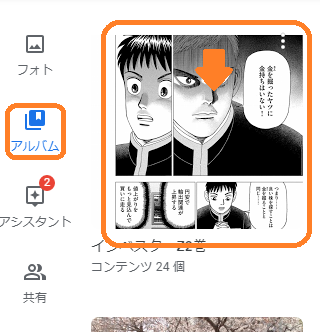
▼アルバムを選択して

右上のメニューボタンをクリックして
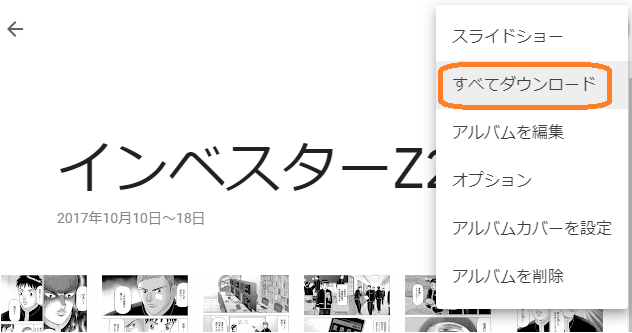
【すべてダウンロード】
で一括でダウンロードできる。
これで全部ダウンロードできるので
別に一括選択する必要はないかもですが
一括選択する場合
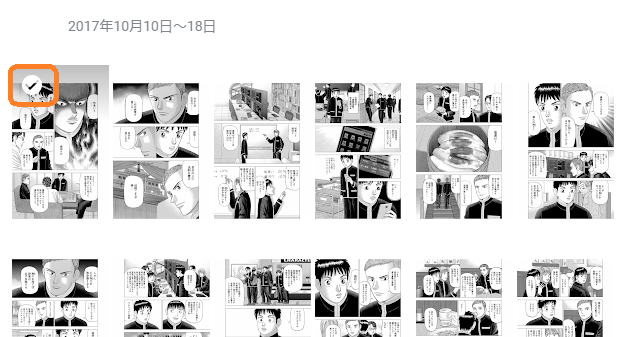
↑のように
写真にポインター合わせると
チェックボタンがでる。
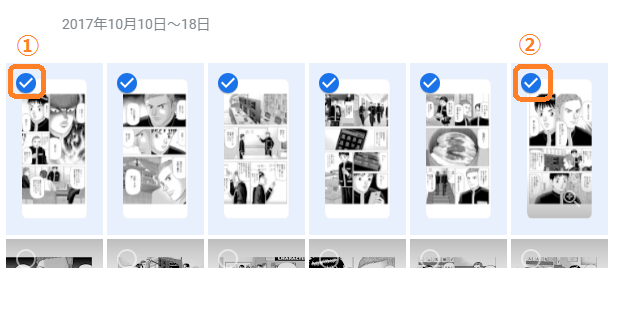
①チェックをクリック
②shift押しながらクリックした部分が終点になる。
終点部分をクリックすると範囲選択できる。
飛び飛びに選びたい場合は
そこからまた始点に選びたい
写真のチェックボタンをクリックして
範囲選択の場合はshift押しながらチェックして終点を決めて範囲選択する。
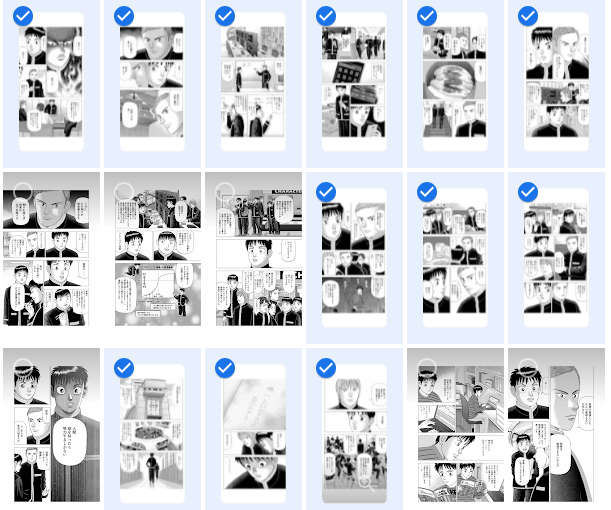
PCの基本操作なのにくどくてごめんなさい。
AndroidスマホでGoogleフォトのアルバムを一括選択/ダウンロードする場合
PCもってないよ
スマホのみだよ
って人の場合
基本アプリを利用すると思うんですが
Googleフォトアプリの場合
アルバムを一括選択/ダウンロード
ができないんですよね。
例えば
アプリから
アルバムを選択して
写真選ぶ場合
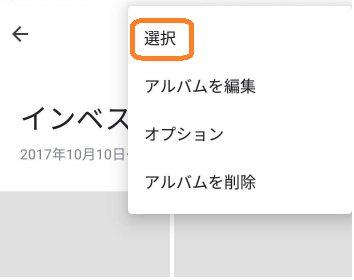
右上のメニューをタップして
【選択】をタップして
タップ長押しで範囲選択しても
端末に保存ってできない
やればやれないこともなく
【共有】をタップして
linekeep グーグルドライブや
Dropbox経由すれば端末保存できます。
でもめんどくさいですよね。
なので
ウェブブラウザアプリを利用してグーグルフォトからアルバムを一括ダウンロードしましょう
スマホのChromeブラウザを利用してグーグルフォトからアルバム一括ダウンロードする方法
スマホのウェブブラウザアプリを利用します。
Androidだとグーグルクロムが入ってます。
↑にアクセスして
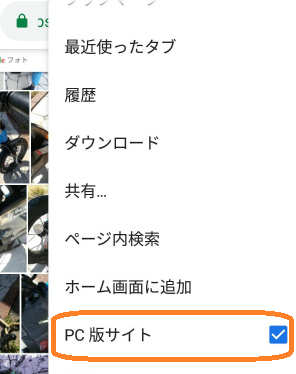
右上のメニューをタップして
【PC版サイト】にチェックを入れます。
すると
PCでアクセスしたときと同じように表示されるので
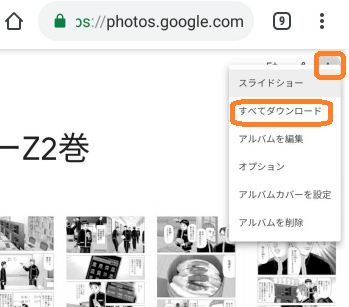
こんな風に
めでたく
【すべてダウンロード】が選べました。
もちろん
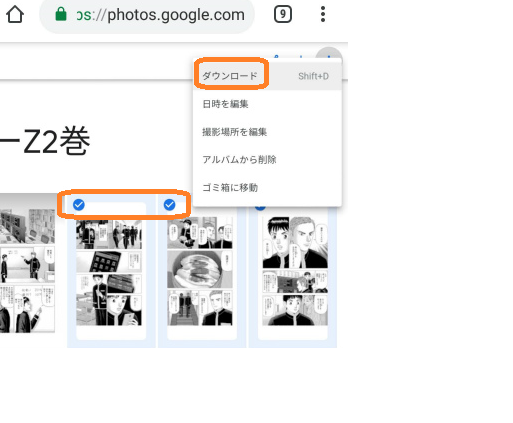
こんな風に
範囲選択して【ダウンロード】も可能。
ダウンロードした写真は
スマホのダウンロードフォルダに入ってます。
外付けSDカードを利用している人は
SDカードのダウンロードに入っているかもしれない。
バージョンや機種によって多少違いあるかもしれませんが
ファイル検索したら場所はわかります。
さて、端末にアルバム落とせたので【しまうまプリント】に発注だ
うちはもっぱら
しまうまプリントで写真発注してます。
アプリだと1枚5円。
アプリ経由がめんどい場合は
PC利用すると1枚6円なので
アプリ利用の方がお得です。
がPC利用したほうが何かと捗るので結局PCから発注してます。